この特定の問題がある場合は、簡単に解決できる記事をチェックしてください。
- Outlook が現時点で最高の電子メール クライアントの 1 つであることは誰も否定できません。 その結果、ほとんどの人はそれが当然のことだと考え、エラーのない電子メール クライアントは存在しないということを忘れています。
- Outlook のエラーは珍しいことではありません。ハイパーリンクの問題に直面しても驚かないでください。
- ハイパーリンクが機能しない場合は、代わりのデフォルトのブラウザを選択し、ブラウザの設定をリセットすることで簡単に解決できます。
- 同様の問題に対する迅速な解決策については、Outlook の問題ハブに遠慮なくアクセスしてください。

バツダウンロードファイルをクリックしてインストールします
- ドライバー修正をダウンロード (検証済みのダウンロード ファイル)。
- クリック スキャン開始 問題のあるドライバーをすべて見つけます。
- クリック ドライバーを更新する 新しいバージョンを入手し、システムの誤動作を回避します。
- DriverFix は次の方法でダウンロードされました 0 今月の読者様。
使用しているバージョンに関係なく、Outlook のハイパーリンクが突然機能しなくなることがあります。 確認されているように、この問題は、古いバージョンと最新の Outlook バージョンの両方で電子メールのハイパーリンクをクリックすると発生します。
これは、できるだけ早く解決しないと、大きな問題を引き起こす可能性があります。 したがって、ためらわずに次の手順を適用してこの問題を修正し、問題なく Outlook 365 にハイパーリンクを挿入してください。
Outlook でハイパーリンクを設定する方法がわからない場合は、既存の Web ページのアドレスを入力して を押すという最も早い方法を試すことができます。 入力 または スペースキー アドレスをリンクに自動的に変換します。
Web ページのほかに、既存のファイルまたは新しいファイルへのリンク、電子メール アドレスへのリンク、またはデバイス上のドキュメント内の特定の場所へのリンクを作成できます。
- Outlook でハイパーリンクを有効にするにはどうすればよいですか?
- Outlook でハイパーリンクが機能しない場合はどうすればよいですか?
- 1. 代替のデフォルトブラウザを選択してください
- 2. ブラウザ設定をリセットする
- 3. 別の PC からレジストリ キーをエクスポートおよびインポートする
- 4. Office プログラムを修復する
1. 代替のデフォルトブラウザを選択してください
- 選ぶ インターネットエクスプローラ Windows 10 の新しいデフォルトブラウザとして、 Windowsキー + Qホットキー.
- キーワードを入力してください デフォルト 検索ボックスに入力してクリックします デフォルトのアプリ をクリックして、以下のウィンドウを開きます。
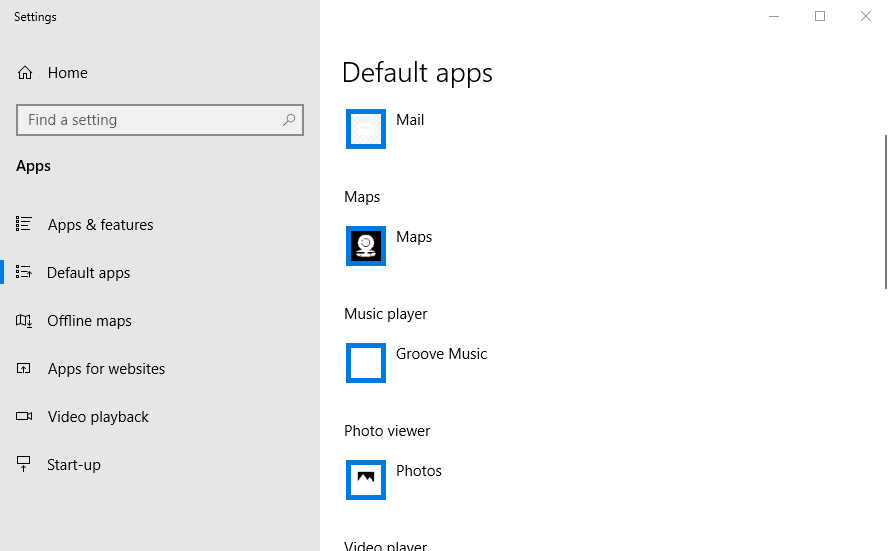
- クリック ウェブブラウザ ボックスを開ける アプリケーションを選択してください リスト。
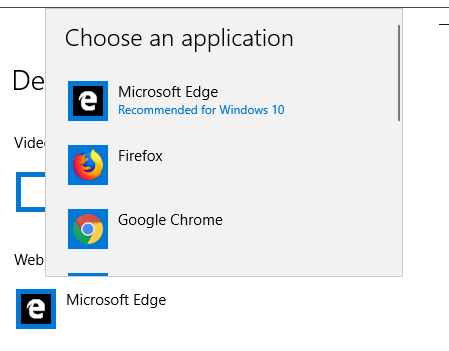
- デフォルトのブラウザとして Internet Explorer を選択します。 ただし、IE がすでにデフォルトのブラウザである場合は、次のような代替ブラウザを選択します。 オペラ.
- さらに、 メールボックス まだデフォルトのメール アプリケーションになっていない場合は、Outlook を選択します。
Windows 10 では Windows キーが機能しませんか? 問題をすぐに解決するには、このガイドを確認してください。
2. ブラウザ設定をリセットする
- 使用 キーボードショートカットWindowsキー+R そしてその 走る 窓が開きます。
- 入力 inetcpl.cpl Run のテキスト ボックスに入力し、 OK ボタン。
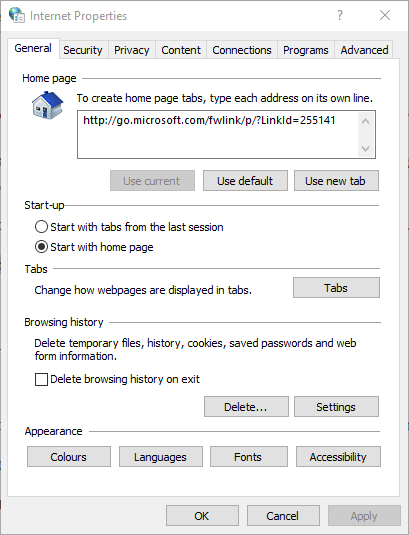
- 次に、 高度 タブはすぐ下に表示されます。
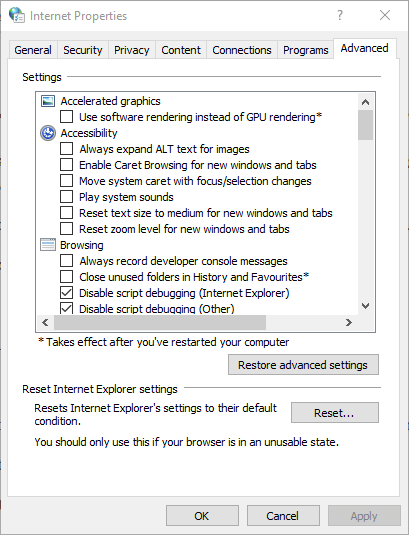
- を押します。 リセット そのタブのボタンをクリックすると、すぐ下のスナップショットのウィンドウが開きます。
- を選択 個人設定を削除する オプション。
- を選択 リセット オプション。
- Internet Explorer をリセットした後、Windows を再起動します。
3. 別の PC からレジストリ キーをエクスポートおよびインポートする
- 開ける レジストリエディタ 他のPC上で。
- 自分の道を見つけてください コンピューターHKEY_LOCAL_MACHINESOFTWAREクラスhtmlファイルシェルオープンコマンド
- を右クリックします。 指図 フォルダーを選択し、 輸出.
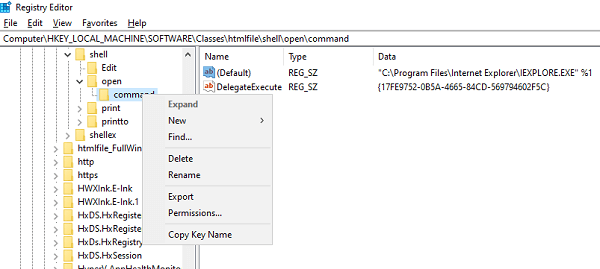
- ファイルを保存し、それに応じた名前を付けます。
- レジストリ ファイルを現在のコンピュータに転送します。
- それをダブルクリックすると、そのエントリがコンピュータのレジストリにマージされます。
レジストリ エディターにアクセスできませんか? 物事は見た目ほど恐ろしいものではありません。 このガイドを確認して、問題をすぐに解決してください。
4. Office プログラムを修復する
- まず、右クリックして、 始める ボタン。
- 選択する アプリと機能 ポップアップメニューで。
- 修復する Microsoft Office 製品を選択し、 変更.
- これにより、 オフィスの修理 オプション。
- 次のいずれかを選択します。 クイックリペア (インターネット接続は必要ありません) または オンライン修理 (インターネット接続が必要ですが、すべての問題が解決されます)。
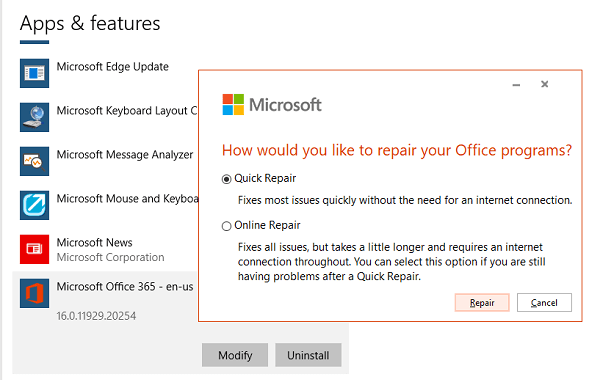
- 最後に、リンクを開いて、期待どおりに動作するかどうかを確認してください。
リンクは別の PC 上の Outlook 電子メールのハイパーリンクを開きますか? これを確認するにはほんの数秒しかかかりません。 その場合は、そのコンピュータから現在使用しているコンピュータに特定のレジストリ設定をインポートしてみてください。
上記の解決策により、ハイパーリンクが機能しない問題が解決されるはずです。 これらは確かに最も可能性の高い解決策ですが、他に修正点をご存知の場合は、遠慮なくお知らせください。 以下のコメント欄があなたを待っています。
まだ問題がありますか? このツールを使用してそれらを修正します。
スポンサー付き
ドライバー関連の問題の中には、専用ツールを使用するとより早く解決できるものもあります。 ドライバーにまだ問題がある場合は、ダウンロードしてください ドライバー修正 数回クリックするだけで起動して実行できます。 その後は、それに任せてすべてのエラーをすぐに修正してください。

![Office365でエラーコード80090016を修正するための4つのヒント[Windows11]](/f/5a603a572fe157d9212890b6f0c9d4b4.png?width=300&height=460)
